WooCommerce에서 배송 할인을 제공하는 방법
게시 됨: 2021-11-18WooCommerce 스토어에서 배송 할인을 제공하시겠습니까?
배송 할인은 온라인 상점에서 판매를 늘리는 좋은 방법입니다. 고객을 행복하게 하고 더 많은 제품과 서비스를 구매할 수 있도록 합니다.
이 기사에서는 WooCommerce에서 배송 할인을 제공하는 방법을 보여줍니다.
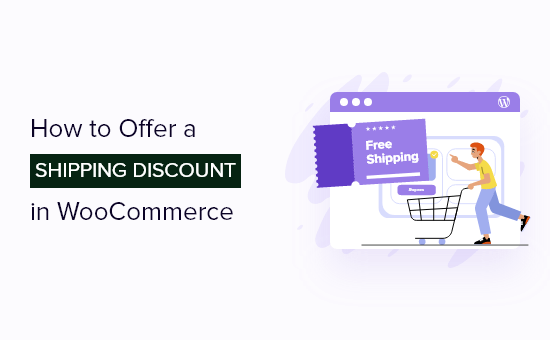
WooCommerce에서 배송 할인을 제공하는 이유는 무엇입니까?
WooCommerce 스토어에서 더 많은 판매를 유도하는 가장 좋은 방법 중 하나는 고객에게 배송 할인을 제공하는 것입니다. 이러한 할인은 사람들이 귀하의 제품과 서비스를 구매할 추가 인센티브를 제공합니다.
배송 할인은 WooCommerce에서 장바구니 포기 판매를 복구하는 데도 도움이 됩니다. 이탈 의도 팝업을 표시하고 무료 배송을 제공하여 이탈한 방문자를 고객으로 전환할 수 있습니다.
무료 배송 외에도 WooCommerce에서 제공할 수 있는 다양한 유형의 배송 할인이 있습니다.
예를 들어 총 주문 금액에 대해 고정 또는 백분율 기반 할인을 제공하고 등록된 사용자를 위한 배송 거래를 생성하는 등의 작업을 수행할 수 있습니다.
즉, WooCommerce에서 배송 할인을 제공하는 방법을 살펴보겠습니다.
WooCommerce에서 배송 할인 제공
WooComemrce에서 배송 할인을 생성하는 가장 쉬운 방법은 WooCommerce 플러그인용 고급 쿠폰을 사용하는 것입니다.
웹사이트에 올릴 수 있는 최고의 WooCommerce 플러그인 중 하나입니다. 플러그인은 많은 유연성을 제공하며 다양한 유형의 배송 할인을 생성하는 데 도움이 됩니다.
또한 BOGO(Buy One Get One) 거래, 로열티 프로그램, 장바구니 조건 설정, 할인 쿠폰 자동 적용 등을 생성할 수 있습니다.
배송 무시와 같은 추가 기능이 함께 제공되기 때문에 이 튜토리얼에서는 WooCommerce 프리미엄 버전용 고급 쿠폰을 사용할 것입니다. 그러나 배송 할인을 생성하는 데 사용할 수 있는 고급 쿠폰의 무료 버전도 있습니다.
먼저 WooCommerce용 고급 쿠폰 플러그인을 설치하고 활성화해야 합니다. 도움이 필요하면 WordPress 플러그인 설치 방법에 대한 가이드를 참조하세요.
참고: 무료 플러그인과 프리미엄 플러그인을 모두 설치하고 활성화해야 합니다. WoooCommerce Premium용 고급 쿠폰은 무료 플러그인의 종속성을 사용하고 추가 기능을 잠금 해제하기 때문입니다.
활성화하면 WordPress 대시보드에서 쿠폰 » 라이선스 로 이동해야 합니다. 라이센스 키와 활성화 이메일을 입력하고 '키 활성화' 버튼을 클릭합니다.
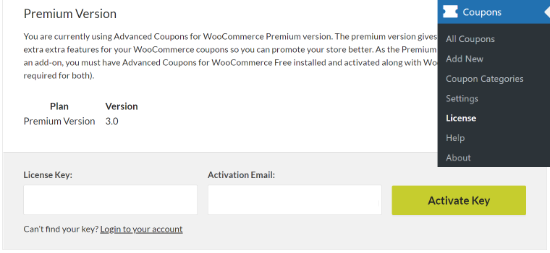
고급쿠폰 계정 영역에서 라이선스 키와 서비스 가입 시 수신한 이메일을 쉽게 찾을 수 있습니다.
WooCommerce에서 배송 지역 설정
다음 단계는 WooCommerce에서 배송 지역을 만들고 배송 할인을 제공할 지역을 구성하는 것입니다.
WooCommerce » 설정 으로 이동한 다음 '배송' 탭을 선택하여 시작할 수 있습니다. 다음으로 '배송 지역 추가' 버튼을 클릭해야 합니다.
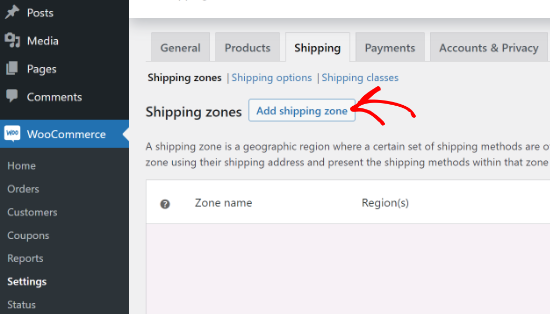
다음 화면에서 지역 이름을 입력하고 드롭다운 메뉴에서 지역을 선택한 다음 '배송 방법 추가' 버튼을 클릭하기만 하면 됩니다.
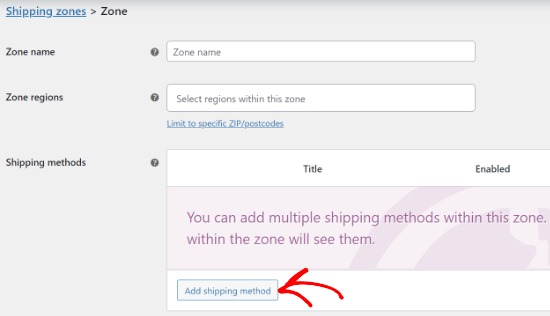
이제 드롭다운 메뉴에 다양한 배송 방법이 표시됩니다. WooCommerce 스토어에 대해 고정 요금, 무료 배송 또는 지역 픽업을 설정할 수 있습니다.
원하는 배송 방법을 선택하고 '배송 방법 추가' 버튼을 클릭하기만 하면 됩니다.
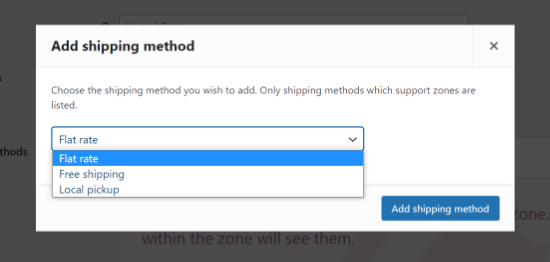
이제 배송 방법이 배송 지역에 추가됩니다. 추가로 구성하려면 배송 방법 위에 마우스를 놓고 '편집' 버튼을 클릭하기만 하면 됩니다.
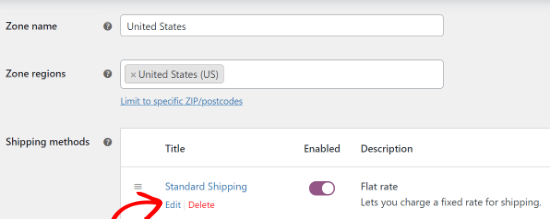
선택한 배송 방법에 대한 추가 설정이 포함된 팝업 창이 표시됩니다. 예를 들어, '정액' 방법을 사용하여 데모 WooCommerce 스토어에 대한 표준 및 특급 배송 옵션을 만들었습니다.
옵션은 선택한 배송 방법에 따라 다릅니다. 정액요금 설정의 경우 방법명 변경, 납세자 유형 추가, 배송비 입력이 가능합니다.
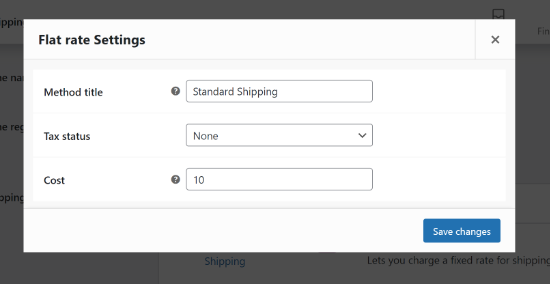
이러한 세부 정보를 입력한 후 '변경 사항 저장' 버튼을 클릭하기만 하면 됩니다. WooCommerce 스토어의 배송 지역을 성공적으로 생성했습니다.
새로 추가된 배송 지역을 보려면 '배송 지역' 탭으로 돌아가십시오. 이 단계를 반복하여 원하는 만큼 배송 지역을 만들 수 있습니다.
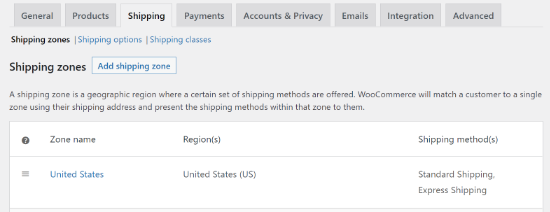
배송 할인 쿠폰 만들기
배송 지역을 생성했으면 이제 WooCommerce에 대한 배송 할인 쿠폰을 생성할 준비가 되었습니다.

시작하려면 WordPress 관리자 패널에서 쿠폰 » 새로 추가 로 이동할 수 있습니다.
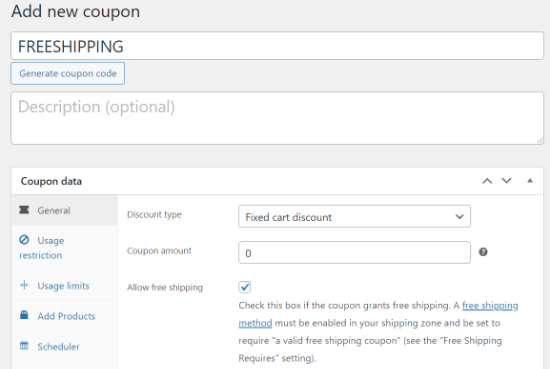
그런 다음 쿠폰 코드를 입력하거나 상단의 '쿠폰 코드 생성' 버튼을 클릭하여 쿠폰 코드를 자동으로 생성해야 합니다. 이것은 고객이 배송 할인을 사용하는 데 사용할 코드입니다.
다음으로 Coupon 데이터 메타 상자까지 아래로 스크롤합니다. 여기에서 드롭다운 메뉴에서 다양한 할인 유형을 선택할 수 있습니다.
플러그인을 사용하면 장바구니 또는 제품에 대한 고정 할인, 일정 비율 할인을 제공하거나 하나를 사면 하나의 거래를 얻을 수 있습니다. 할인 금액을 입력할 수도 있습니다.
이 자습서에서는 기본 설정을 사용하고 할인 유형을 '고정 장바구니 할인'으로 유지하고 쿠폰 금액을 0으로 유지합니다.
완료되면 쿠폰 데이터 섹션의 '배송 재정의' 탭으로 이동하여 '+ 배송 재정의 추가' 옵션을 클릭해야 합니다.
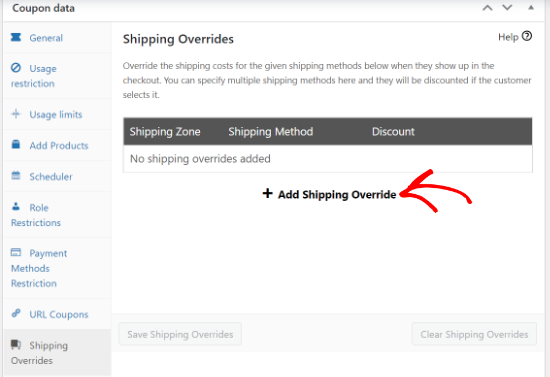
다음으로 배송 지역을 선택하고 배송 방법을 선택한 다음 할인을 입력할 수 있습니다.
WooCommerce 고급 쿠폰은 3가지 유형의 할인을 제공합니다. 일반 운송비에서 일정 비율을 할인해 주는 백분율 할인 또는 운송비에서 일정 금액을 할인해 주는 고정 할인이 있습니다.
마지막 옵션은 Override price로 쿠폰 사용 시 완전히 다른 가격이 적용됩니다. 무료 배송을 제공하려면 이 옵션을 선택하고 금액을 0으로 설정하십시오.
이 기사에서는 특급 배송 옵션에 대해 50% 할인을 설정합니다. 배송 지역, 배송 방법을 선택하고 할인 금액을 추가하세요.
세부 정보를 입력했으면 '추가' 버튼을 클릭하기만 하면 됩니다.
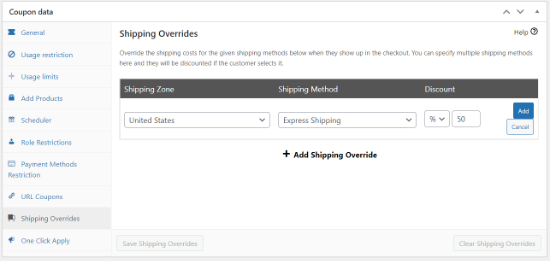
배송 재정의를 추가한 후 '배송 재정의 저장' 버튼을 클릭하는 것을 잊지 마십시오.
플러그인은 또한 배송 할인 쿠폰을 사용자 정의할 수 있는 더 많은 옵션 설정을 제공합니다.
예를 들어, '이용 제한' 탭에서 쿠폰 사용을 위한 최소/최대 지출, 다른 제품 쿠폰 적용 시 고객이 쿠폰 사용을 허용하지 않는 등의 항목을 입력할 수 있습니다.
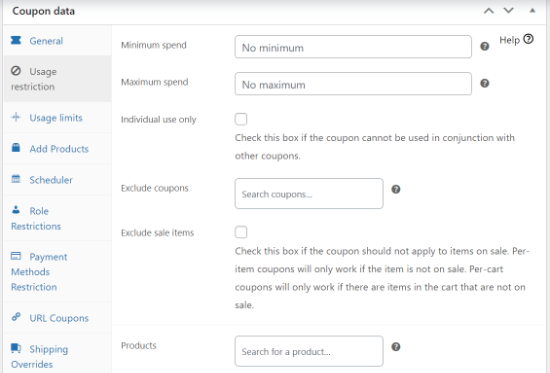
마찬가지로, 쿠폰에 대한 사용 제한을 구성하고, 장바구니에 제품을 자동으로 추가하고, 쿠폰을 예약하고, 쿠폰에 액세스하기 위한 역할 제한을 활성화하는 등의 작업을 수행할 수도 있습니다.
그 외에도 '장바구니 조건' 섹션으로 스크롤하여 쿠폰을 적용하는 다양한 조건을 만들 수도 있습니다. 예를 들어 장바구니 소계가 일정 금액 이상인 경우에만 쿠폰이 사용되는 조건을 설정할 수 있습니다.
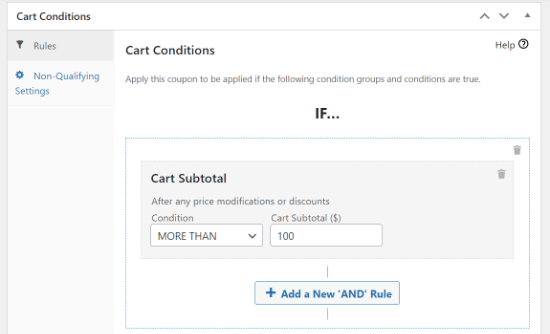
배송 할인 쿠폰을 사용자 정의했으면 '게시' 버튼을 클릭하십시오.
자동 적용 쿠폰 상자에서 '이 쿠폰 자동 적용 활성화' 옵션을 클릭하고 배송 할인을 자동화할 수도 있습니다.
이 옵션을 활성화하면 할인 쿠폰이 장바구니에 자동으로 적용되며 고객은 코드를 입력할 필요가 없습니다.
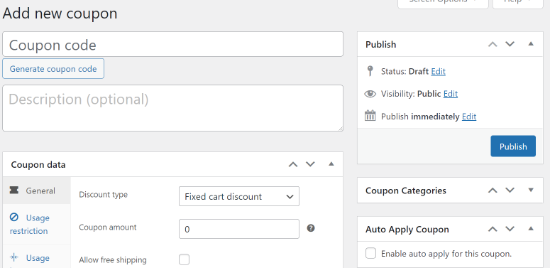
다음으로 WooCommerce 스토어를 방문하여 배송 할인이 작동하는지 테스트할 수 있습니다.
장바구니에 제품을 추가한 다음 장바구니 페이지를 보기만 하면 됩니다. 이제 '쿠폰 코드' 필드에 배송 할인 코드를 입력하고 '쿠폰 적용' 버튼을 클릭합니다.
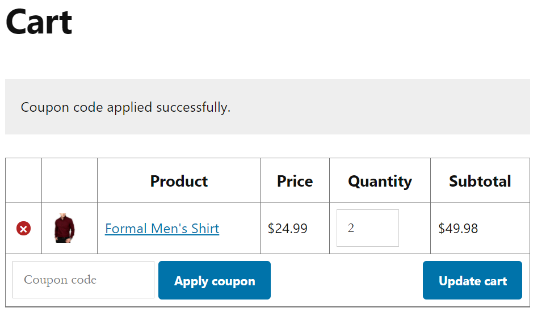
쿠폰이 적용되는 배송 방법을 선택하면 장바구니 총액에 배송 할인이 표시됩니다.
이 경우 특급 배송에 대해 50% 할인을 확인하고 '배송 할인' 필드에서 금액을 확인합니다.
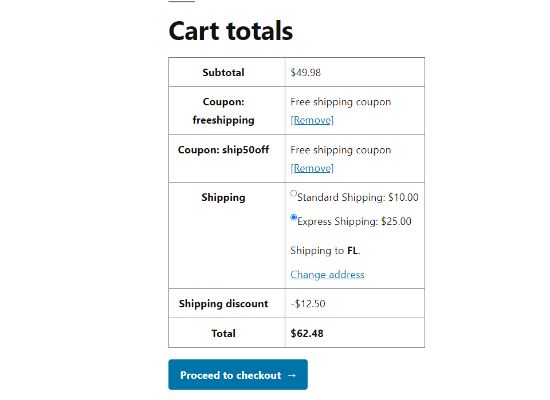
이 기사가 WooCommerce에서 배송 할인을 제공하는 방법을 배우는 데 도움이 되었기를 바랍니다. WordPress 블로그를 시작하는 방법과 소규모 비즈니스를 위한 최고의 이메일 마케팅 서비스에 대한 가이드를 참조할 수도 있습니다.
이 기사가 마음에 들면 WordPress 비디오 자습서용 YouTube 채널을 구독하십시오. Twitter와 Facebook에서도 찾을 수 있습니다.
